Grass Valley EDIUS Neo 2 Manuel d'utilisation
Page 218
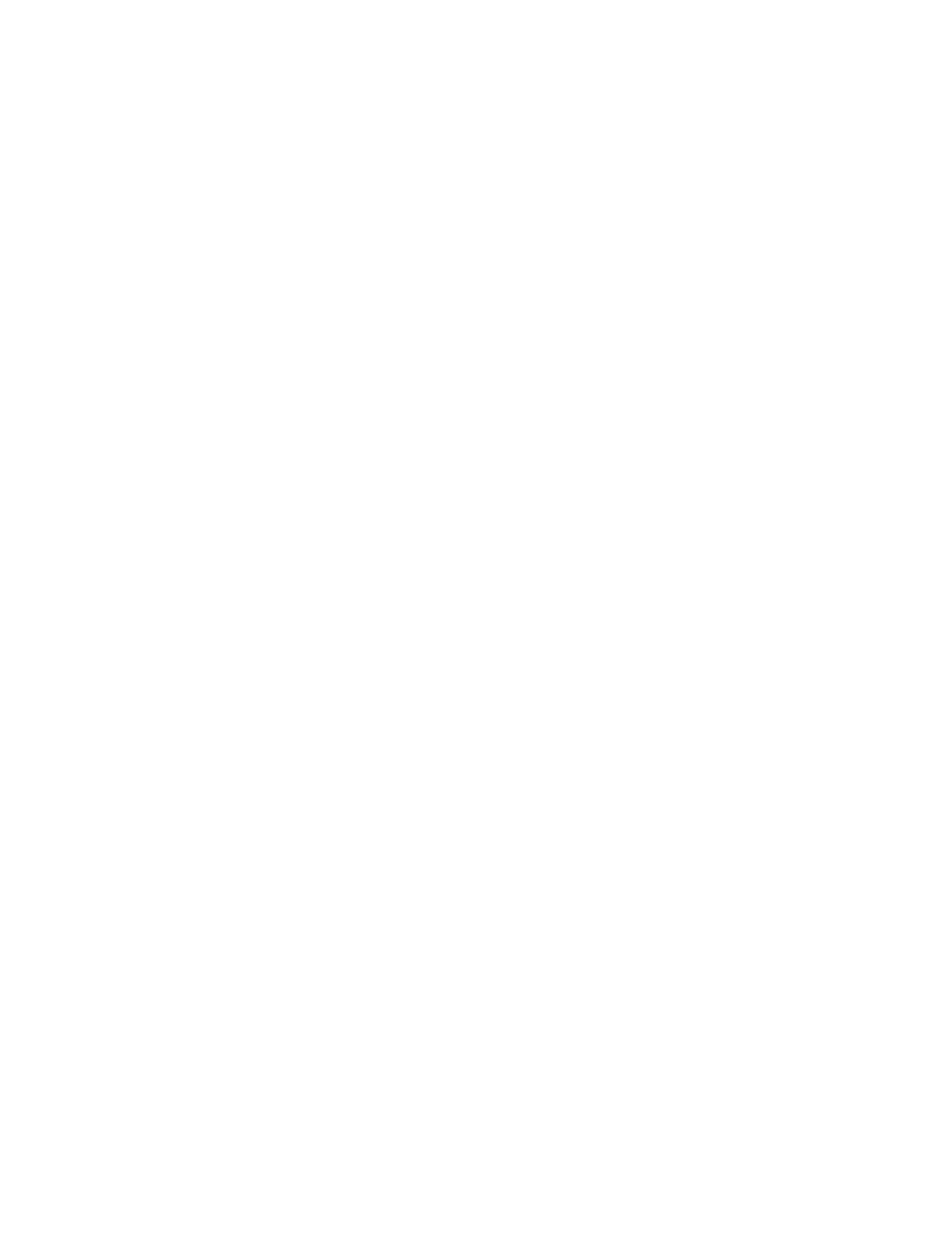
218
EDIUS Neo — Guide de référence de l’utilisateur
Section 4 — Fonctions disponibles pour les clips et gestion de ces derniers
5.
Sélectionnez d’autres paramètres de recherche, tels que les opérateurs
de recherche logiques « Et » ou/et « Ou », et « Rechercher uniquement
dans le dossier actuel ».
Remarque : Dans le cas de la recherche Type de clip illustrée dans l’exemple ci-dessus,
il convient de sélectionner l’opérateur de recherche logique « Ou », étant
donné qu’aucun clip ne correspondra à l’utilisation de l’opérateur logique
« Et » avec un clip vidéo, un clip audio et un clip d’image fixe.
Les clips répondant aux critères de la recherche apparaîtront dans
le dossier Résultats de la recherche dans la vue du dossier.
6.
Pour fermer la boîte de dialogue Recherche dans le chutier, cliquez
sur le bouton
Fermer
.
Autre méthode :
Cliquez avec le bouton droit sur la vue du dossier dans le chutier
de données, puis sélectionnez « Rechercher » dans le menu.
Autres considérations et informations de recherche :
•
Vous pouvez affiner les résultats dans le dossier Résultats de la recherche
en sélectionnant dans le menu l’option « Rechercher dans » et en saisissant
les critères de recherche comme expliqué dans les étapes ci-dessus.
•
Pour supprimer un critère de recherche, sélectionnez-le dans la section
« Liste », puis cliquez sur le bouton
Supprimer
.
•
Cliquez avec le bouton droit sur le dossier « Résultats de la recherche »,
puis sélectionnez « Modifier les paramètres de recherche » dans le
menu pour modifier les critères de recherche.
•
Cochez l’option « Rechercher uniquement dans le dossier actuel »
afin d’effectuer la recherche uniquement dans le dossier sélectionné.
Les sous-dossiers sont exclus de la recherche.
•
Les clips d’images fixes, les mires de barres, les fonds colorés et les clips
de titre sont dépourvus de points d’entrée et de sortie. Lorsque vous
effectuez une recherche par points d’entrée et de sortie, ces types de
clips sont ignorés.
•
Le type « Durée du clip » dans une recherche portant sur la catégorie
« Timecode » ignorera les clips d’images fixes, de mire de barres,
de fond coloré et de titre puisque la durée d’un clip correspond à
la longueur entre les points d’entrée et de sortie, et ces types de clips
n’ont pas de points d’entrée et de sortie.
Remarque : Il n’est pas possible de déplacer le dossier « Résultats de la recherche ».